UPDF是一款高效的工具,适合将图片快速转为高质量PDF文件,支持多种图片格式,并提供便捷的合并选项。相比其他方法,UPDF在保持图片质量的同时,还提供了丰富的编辑功能,例如页面调整、注释添加等。此外,UPDF的OCR功能可以识别图像内容并将其转化为可编辑文本,使其特别适合需要频繁处理PDF文件的用户。
1.使用UPDF转换图片为PDF
UPDF是一款功能强大的PDF编辑软件,不仅支持PDF的阅读和编辑,还能高效地将图片转换为PDF文件。以下是使用UPDF转换图片为PDF的详细步骤:
第一步:下载并安装UPDF
用户可以访问UPDF的官网,下载安装最新版本的软件。该软件支持Windows、Mac、iOS和Android等多平台操作系统,确保用户无论是在电脑端还是移动端都能轻松使用。
第二步:打开软件并创建PDF
打开UPDF后,点击界面上的“文件”菜单,然后选择“创建”选项。接下来,选择“从图像创建PDF”,系统会提示用户选择需要转换的图片文件。UPDF支持多种图片格式,如JPEG、PNG、BMP等,满足不同图片类型的需求。
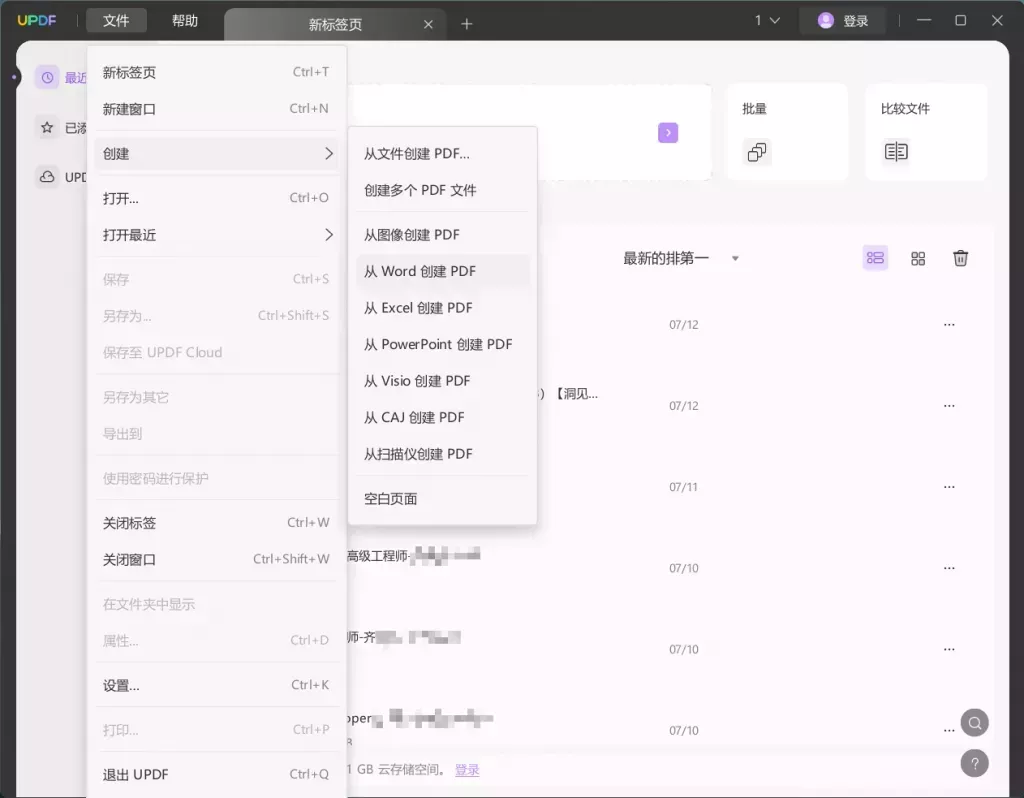
第三步:上传图片并调整合并选项
在用户选择完图片文件后,UPDF会询问是否将所有上传的图片合并为一个PDF文件。如果用户有多张图片并希望将它们放入一个PDF文件中,可以选择“是”。这种合并功能对处理多个文件特别有用,可以避免逐张转换和手动拼接的麻烦。
第四步:保存PDF文件
一旦图片选择和合并设置完成,用户可以点击“文件”菜单中的“保存”选项,选择存储路径并命名文件。UPDF的保存过程简便且快速,同时支持保留图片的原始质量,确保转换后的PDF文件能够最大限度地还原原始图片的清晰度。
2.UPDF的独特功能
除了基本的图片转PDF功能,UPDF还提供了许多实用的编辑和增强功能,使其成为处理PDF文件的全能工具。
- 页面编辑与注释:转换后的PDF文件可以进一步进行编辑,用户可以根据需求调整页面顺序、添加注释、甚至插入新的内容。这使得UPDF不仅仅是一款转换工具,还是一款功能全面的PDF编辑器,特别适合那些需要频繁修改PDF文件的用户。
- OCR智能识别:UPDF配备了OCR(光学字符识别)功能,能够智能识别图片中的文字并将其转换为可编辑的文本。这对需要从图片中提取信息或者将扫描的纸质文件数字化的用户来说,极为实用。与其他同类工具相比,UPDF的OCR功能不仅识别准确率高,还能够支持多种语言,大大提升了用户的工作效率。
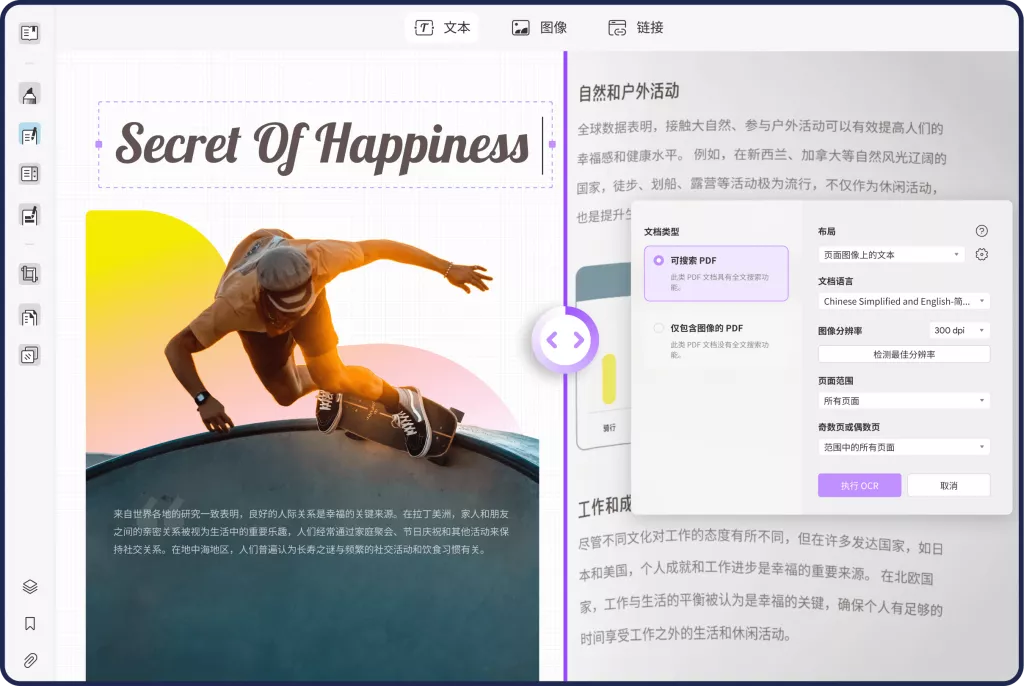
3.UPDF与其他转换工具的对比
在选择将图片转换为PDF的工具时,市面上还有多种选择,然而不同工具之间的差异明显。为了帮助大家做出明智的选择,下面我们将详细对比一下UPDF与其他几款常见转换工具在功能、操作便捷性和性价比上的不同表现。
- UPDF vs Microsoft Word
虽然Microsoft Word也支持将图片插入文档并输出为PDF,但这种方式容易造成图片质量的压缩和失真,尤其是在处理高分辨率图片时。相较而言,UPDF在保持图片原始质量方面表现更为优越。
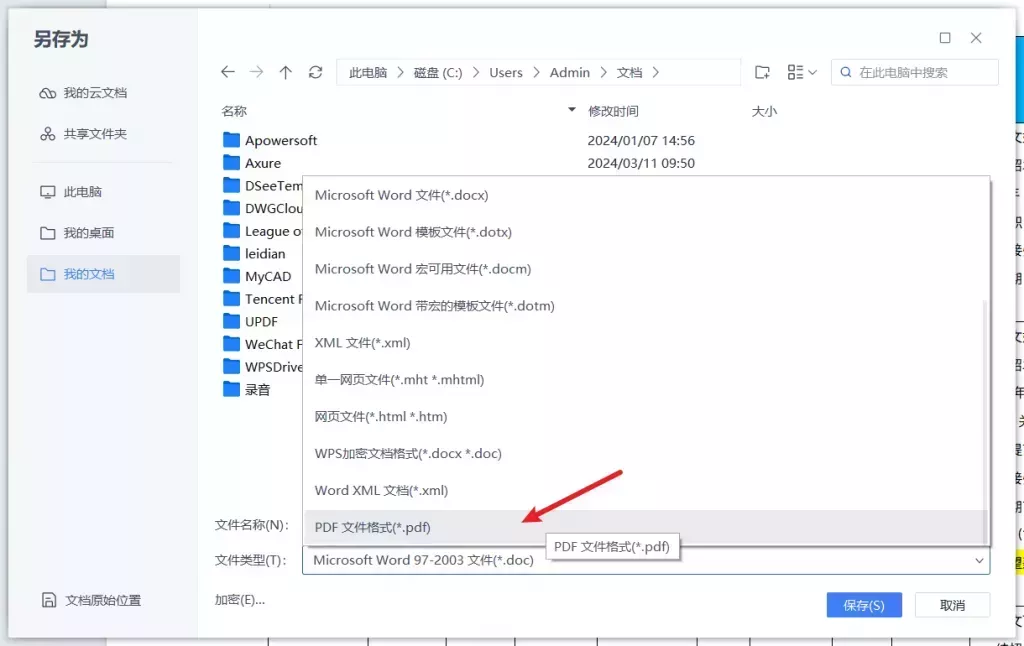
- UPDF vs 百度网盘
百度网盘提供了图片转PDF的功能,但仅对会员长期免费开放。而UPDF不仅基础功能长期免费,而且操作界面简洁易用,适合日常高频次处理PDF文件的用户。
- UPDF vs Adobe Acrobat Pro DC
Adobe Acrobat Pro DC作为功能强大的PDF编辑器,确实提供了全面的PDF处理功能,但其收费较高。相较之下,UPDF在保留丰富功能的同时,以更具性价比的定价吸引了大量用户,尤其是对预算有限的小型企业和个人用户来说,UPDF无疑是更为经济实惠的选择。
总结
在选择将图片转换为PDF的方法时,需要考虑转换质量、操作便捷性以及是否需要额外的功能。而UPDF作为一款综合性能优秀的PDF编辑工具,提供了高效、便捷的图片转PDF功能,并且支持多种后续PDF编辑操作,是频繁处理PDF文件用户的理想选择。虽然其他方法也有其优点,但在转换质量和操作体验上,UPDF无疑是最值得推荐的选项。
 UPDF
UPDF AI 网页版
AI 网页版 Windows 版
Windows 版 Mac 版
Mac 版 iOS 版
iOS 版 安卓版
安卓版
 AI 单文件总结
AI 单文件总结 AI 多文件总结
AI 多文件总结 生成思维导图
生成思维导图 AI 翻译
AI 翻译  AI 解释
AI 解释 AI 问答
AI 问答 AI 多模态
AI 多模态 编辑 PDF
编辑 PDF 注释 PDF
注释 PDF 阅读 PDF
阅读 PDF PDF 表单编辑
PDF 表单编辑 PDF 去水印
PDF 去水印 PDF 添加水印
PDF 添加水印 OCR 图文识别
OCR 图文识别 合并 PDF
合并 PDF 拆分 PDF
拆分 PDF 压缩 PDF
压缩 PDF 分割 PDF
分割 PDF 插入 PDF
插入 PDF 提取 PDF
提取 PDF 替换 PDF
替换 PDF PDF 加密
PDF 加密 PDF 密文
PDF 密文 PDF 签名
PDF 签名 PDF 文档对比
PDF 文档对比 PDF 打印
PDF 打印 批量处理
批量处理 发票助手
发票助手 PDF 共享
PDF 共享 云端同步
云端同步 PDF 转 Word
PDF 转 Word PDF 转 PPT
PDF 转 PPT PDF 转 Excel
PDF 转 Excel PDF 转 图片
PDF 转 图片 PDF 转 TXT
PDF 转 TXT PDF 转 XML
PDF 转 XML PDF 转 CSV
PDF 转 CSV PDF 转 RTF
PDF 转 RTF PDF 转 HTML
PDF 转 HTML PDF 转 PDF/A
PDF 转 PDF/A PDF 转 OFD
PDF 转 OFD CAJ 转 PDF
CAJ 转 PDF Word 转 PDF
Word 转 PDF PPT 转 PDF
PPT 转 PDF Excel 转 PDF
Excel 转 PDF 图片 转 PDF
图片 转 PDF Visio 转 PDF
Visio 转 PDF OFD 转 PDF
OFD 转 PDF 创建 PDF
创建 PDF 企业解决方案
企业解决方案 企业版定价
企业版定价 企业版 AI
企业版 AI 企业指南
企业指南 渠道合作
渠道合作 信创版
信创版 金融
金融 制造
制造 医疗
医疗 教育
教育 保险
保险 法律
法律

 常见问题
常见问题 新闻中心
新闻中心 文章资讯
文章资讯 产品动态
产品动态 更新日志
更新日志












